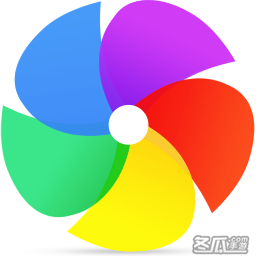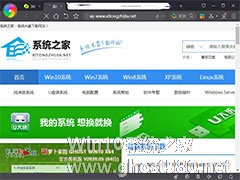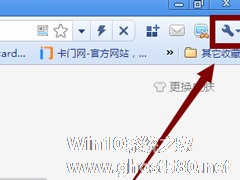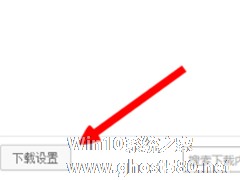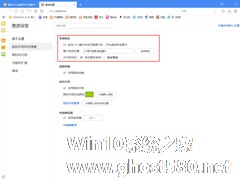-
如何在360极速浏览器快速保存图片?360极速浏览器快速保存图片的方法
- 时间:2024-05-03 15:25:05
大家好,今天Win10系统之家小编给大家分享「如何在360极速浏览器快速保存图片?360极速浏览器快速保存图片的方法」的知识,如果能碰巧解决你现在面临的问题,记得收藏本站或分享给你的好友们哟~,现在开始吧!
360极速浏览器是大家使用频繁的一款浏览器软件,你可以在上面查找并下载所需要的文件、图片,视频等等,也可以搜索各种问题,软件自带快速保存图片功能,为你在需要保存大量的图片时提供便捷的服务,那么,下面就让小编来告诉大家360极速浏览器快速保存图片的方法。
方法步骤
1.首先第一步,打开我们电脑中的360极速浏览器。

2.点击右上角的“选项”图标。

3.然后点击“设置界面样式”。

4.跳转到设置界面样式后,点击“下载设置”。

5.最后勾选打开“快速保存图片”。

以上就是关于「如何在360极速浏览器快速保存图片?360极速浏览器快速保存图片的方法」的全部内容,本文讲解到这里啦,希望对大家有所帮助。如果你还想了解更多这方面的信息,记得收藏关注本站~
Win10系统之家wWw.gHoSt580.net*文章,不得自行转载,违者必追究!
相关文章
-
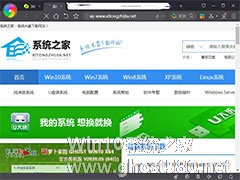
如何在360极速浏览器快速保存图片?360极速浏览器快速保存图片的方法
360极速浏览器是大家使用频繁的一款浏览器软件,你可以在上面查找并下载所需要的文件、图片,视频等等,也可以搜索各种问题,软件自带快速保存图片功能,为你在需要保存大量的图片时提供便捷的服务,那么,下面就让小编来告诉大家360极速浏览器快速保存图片的方法。
方法步骤
1.首先第一步,打开我们电脑中的360极速浏览器。
2.点击右上角的“选项”图标。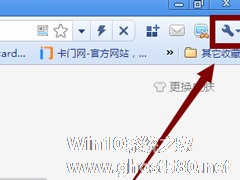
360极速浏览器中如何添加小工具?360极速浏览器中添加小工具的方法步骤
360极速浏览器中如何添加小工具?最近总有小伙伴在问360极速浏览器的小工具如何添加,那么今天小编就给大家带来360极速浏览器添加小工具的方法步骤,让我们一起来看看吧。
方法/步骤
1、我们先打开360极速浏览器点击右上角的把手图案
2、然后我们打开后选择“工具”
3、接着我们再选择“管理自定义功能”<imgsrc="http:/...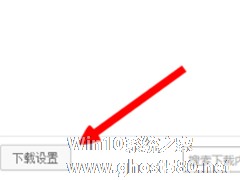
360极速浏览器如何更改下载设置?360极速浏览器更改下载设置的方法教程
360极速浏览器如何更改下载设置?最近有小伙伴想要更改360极速浏览器的下载设置不知道怎么办,今天小编就给大家带来360极速浏览器更改下载设置的方法教程,让我们一起来看看吧。
方法/步骤
1、我们先打开360极速浏览器软件,我们找到界面上的这个选项的按钮就好了,我们就可以点击上面有一个类似于扳手的这个。
2、然后打开这个以后,我们会看到上面有一个下...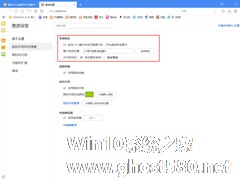
作为一款多功能、个性化多标签的浏览器产品,傲游浏览器不仅有效减少了浏览器对系统资源的占用率,还提供了多项贴心的功能,其中便包括可以快速保存页面图片的“快速保存”功能!下面小编就来分享一下傲游浏览器快速保存功能使用技巧,小伙伴们可不要错过了。
方法步骤
打开傲游浏览器,点击右上角的“三”字型图标,并在出现弹窗后选取【设置】;
进入傲游设置页面后,在左...
- 软件教程
-
-
操作系统排行榜
更多>> -
- Ghost Win8.1 64位 老机精简专业版 V2023.02
- 【老机专用】Ghost Win8 32位 免费精简版 V2022.01
- 【致敬经典】Ghost Windows8 64位 免激活正式版 V2021.08
- 微软Windows8.1 32位专业版免激活 V2023.05
- Windows11 22H2 (22621.1778) X64 游戏美化版 V2023.06
- Windows11 22H2 (22621.1778) X64 专业精简版 V2023.06
- 笔记本专用 Ghost Win10 64位 专业激活版(适用各种品牌) V2022.08
- GHOST WIN8 X86 稳定专业版(免激活)V2022.07
- Windows8.1 64位 免费激活镜像文件 V2022.07
- Windows 8.1 64位 极速纯净版系统 V2022
-
软件教程排行榜
更多>> -
- Edge浏览器如何安装Flash?Edge浏览器安装Flash插件教程
- Excel如何锁定单元格不被修改?Excel锁定单元格的方法
- Epic游戏时如何打开自带帧数显示?Epic设置帧数显示的方法
- 谷歌浏览器如何提高文件下载速度?谷歌浏览器提高下载速度的方法
- 谷歌浏览器提示无法启动更新检查怎么办?谷歌浏览器无法启动更新检查的解决方法
- 360极速浏览器如何提高下载速度?360极速浏览器提高下载速度的方法
- Excel表格怎么换行?Excel单元格内换行的方法
- Excel表格斜线一分为二怎么弄?Excel表格斜线一分为二的方法
- Excel函数公式大全是什么?Excel函数公式大全介绍
- 雷电模拟器储存空间不足怎么办?雷电模拟器储存空间不足的解决方法
- 热门标签
-